Đăng nhập nhiều tài khoản Facebook Messenger trên 1 điện thoại
Bạn đang sử dụng nhiều tài khoản Facebook để phục vụ cho công việc của mình ? và bạn đang muốn đăng nhập nhiều tài khoản Facebook Messenger trên điện thoại Smartphone để nhắn tin và gọi điện, phục vụ cho các mục đích khác nhau trong công việc và cuộc sống ?
Cũng giống với tài khoản Gmail của Google, đối với Facebook Manager bạn cũng có thể đăng nhập và sử dụng nhiều tài khoản cùng lúc được. Bạn cũng có thể chuyển đổi qua lại giữa hai hoặc nhiều tài khoản để sử dụng rất tiện lợi mà không bị gò bó ở một tài khoản nhất định. Cách làm như chi tiết như thế nào thì bạn hãy tham khảo bài hướng dẫn sau đây
>> Chia sẻ kinh nghiệm và cách bán hàng online trên Lazada, Sendo
>> Muốn bán hàng trên Facebook thành công thì đừng mắc phải 5 sai lầm này
>> Chia sẻ kinh nghiệm bán hàng trên Facebook
>> Muốn bán hàng trên Facebook thành công thì đừng mắc phải 5 sai lầm này
>> Chia sẻ kinh nghiệm bán hàng trên Facebook
Cách đăng nhập nhiều tài khoản trên Facebook Manager
+ Bước 1: Bạn hãy đăng nhập vào Facebook Messenger chính của bạn => rồi nhấp chọn icon hình người ở hệ điều hành Android.
Note: Trong bài viết này mình sẽ hướng dẫn trên SmartPhone chạy hệ điều hành Android nhé, các hệ điều hành khác như iOS của iPhone hay hệ điều hành Windowsphone các bạn làm hoàn toàn tương tự nhé.

+ Bước 2: Cửa sổ mới hiện ra, bạn hãy kéo xuống dưới tìm đến phần Chuyển tài khoản như hình bên dưới.

+ Bước 3: Bây giờ bạn hãy nhấp vào dấu cộng (+) để thêm tài khoản mới.

+ Bước 4: Ở phần Thêm tài khoản vào thiết bị này bạn hãy nhập Email (hoặc là số điện thoại), và mật khẩu tài khoản => rồi nhấn chọn nút THÊM.
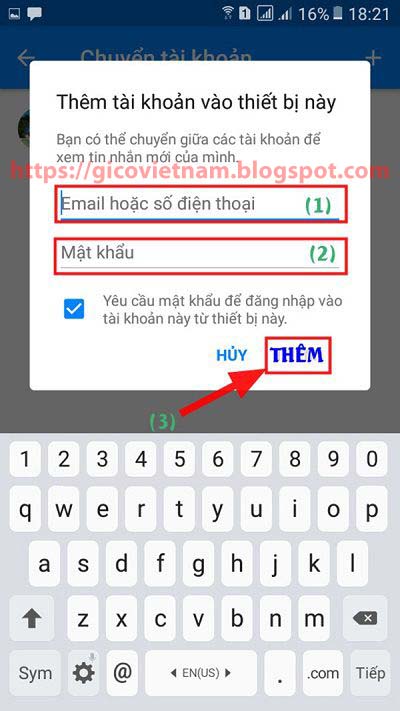
+ Bước 5: Quá trình thêm tài khoản hoàn tất, bạn chọn TIẾP TỤC với tư cách tài khoản mới.

+ Vậy là OK rồi đó, bạn vừa thực hiện thêm thành công một tài khoản nữa vào trong ứng dụng Facebook Messenger trên SmartPhone của bạn rồi.
Bây giờ bạn đã có thể sử dụng tài khoản này để nhắn tin hoặc cuộc gọi video cho bạn bè, người thân như bình thường rồi.
Và lúc nào bạn cần chuyển sang tài khoản khác thì chỉ cần thao tác lại Bước 1 và Bước 2 để Chuyển tài khoản và chọn tài khoản bạn muốn sử dụng là xong.
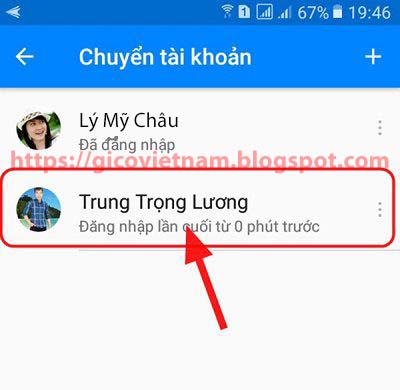
Sau đó chọn TIẾP TỤC với tư cách tài khoản mới của bạn.
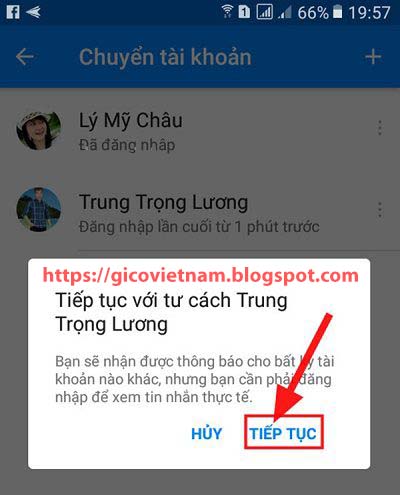
Và bây giờ bạn nhấn TIẾP TỤC để đăng nhập.
Vậy là mình đã hướng dẫn rất chi tiết cho các bạn cách đăng nhập nhiều tài khoản Facebook Messenger trên một điện thoại rồi nhé.
Chúc các bạn thành công !

